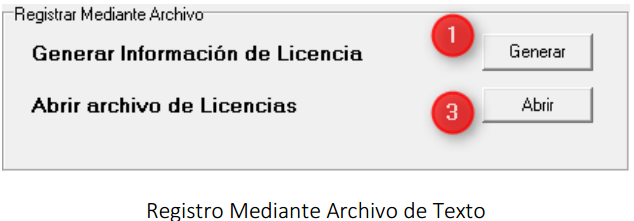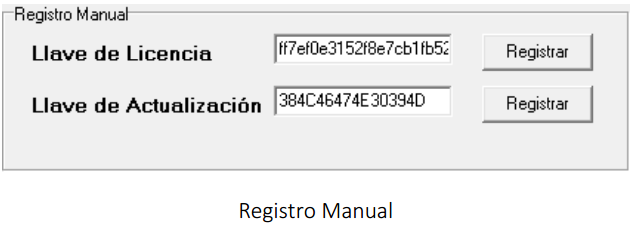Diferencia entre revisiones de «Registro de Codice»
m (Luis2413 trasladó la página REGISTRO DE CODICE a Registro de Codice) |
|||
| (No se muestran 8 ediciones intermedias del mismo usuario) | |||
| Línea 1: | Línea 1: | ||
__FORCETOC__ | __FORCETOC__ | ||
| − | |||
| − | |||
=='''Antecedentes/Introducción'''== | =='''Antecedentes/Introducción'''== | ||
| Línea 12: | Línea 10: | ||
=='''Procedimiento'''== | =='''Procedimiento'''== | ||
| − | Para poder registrar la licencia de CODICE, se puede realizar por dos métodos. Ambos métodos se encuentran localizados en Ayuda | Registrar CODICE (ver pantalla 1.1 Registro de CODICE | + | Para poder registrar la licencia de CODICE, se puede realizar por dos métodos. Ambos métodos se encuentran localizados en Ayuda | Registrar CODICE (ver pantalla 1.1 Registro de CODICE) |
| + | <br /> | ||
| + | <br /> | ||
| + | <br /> | ||
| + | [[File:Registro de Codice.png|centro|1.1 Pantalla de registro de CODICE]] | ||
| + | <br /> | ||
| − | + | ===Registro mediante archivo=== | |
| − | + | <br /> | |
| − | |||
En este tipo de registro el usuario tiene que: | En este tipo de registro el usuario tiene que: | ||
| − | + | <br /> | |
| − | + | # Generar y guardar el archivo de “Información de licencia” | |
| − | + | # Enviar el archivo generado al Glyphic Team (soporte@glyphic-software.com). | |
| − | + | # El Glyphic Team responderá con el archivo de licencia. El cual debe ser guardado en alguna carpeta fácil de localizar por el usuario ya que dicho archivo será utilizado en el siguiente punto. | |
| − | + | # Seleccionar y localizar el archivo mencionado en el punto 3 | |
| − | + | # Aparecerá un mensaje indicando si la licencia se actualizo o fallo. En dado caso de fallar contactar al Glyphic Team. | |
| − | |||
| − | |||
| + | [[File:Regis.png|centro|Registro Mediante Archivo de Texto]] | ||
| − | == | + | ===Registro Manual=== |
En este caso el usuario deberá copiar y enviar el contenido de los campos “Llave de licencia” y “Llave de actualización” al Glyphic Team (soporte@glyphic-software.com). | En este caso el usuario deberá copiar y enviar el contenido de los campos “Llave de licencia” y “Llave de actualización” al Glyphic Team (soporte@glyphic-software.com). | ||
| + | <br /> | ||
Glyphic Team responderá con el nuevo contenido de dichos campos, solo será cuestión de copiar y pegar el contenido de cada campo y oprimir el botón de “Registrar”. | Glyphic Team responderá con el nuevo contenido de dichos campos, solo será cuestión de copiar y pegar el contenido de cada campo y oprimir el botón de “Registrar”. | ||
Por ultimo aparecerá un mensaje indicando el status de la actualización, en caso de fallar favor de contactar al Glyphic Team. | Por ultimo aparecerá un mensaje indicando el status de la actualización, en caso de fallar favor de contactar al Glyphic Team. | ||
| − | [[File:Mn.png|Registro Manual]] | + | [[File:Mn.png|centro|Registro Manual]] |
[[Página principal]] | [[Página principal]] | ||
Revisión actual del 18:40 24 oct 2017
Contenido
Antecedentes/Introducción
Para poder utilizar CODICE es necesario contar con una licencia valida, de lo contrario CODICE solamente podrá ser utilizado para realizar consultas.
Procedimiento
Para poder registrar la licencia de CODICE, se puede realizar por dos métodos. Ambos métodos se encuentran localizados en Ayuda | Registrar CODICE (ver pantalla 1.1 Registro de CODICE)
Registro mediante archivo
En este tipo de registro el usuario tiene que:
- Generar y guardar el archivo de “Información de licencia”
- Enviar el archivo generado al Glyphic Team (soporte@glyphic-software.com).
- El Glyphic Team responderá con el archivo de licencia. El cual debe ser guardado en alguna carpeta fácil de localizar por el usuario ya que dicho archivo será utilizado en el siguiente punto.
- Seleccionar y localizar el archivo mencionado en el punto 3
- Aparecerá un mensaje indicando si la licencia se actualizo o fallo. En dado caso de fallar contactar al Glyphic Team.
Registro Manual
En este caso el usuario deberá copiar y enviar el contenido de los campos “Llave de licencia” y “Llave de actualización” al Glyphic Team (soporte@glyphic-software.com).
Glyphic Team responderá con el nuevo contenido de dichos campos, solo será cuestión de copiar y pegar el contenido de cada campo y oprimir el botón de “Registrar”.
Por ultimo aparecerá un mensaje indicando el status de la actualización, en caso de fallar favor de contactar al Glyphic Team.